Comment utiliser le partage de presse-papiers Google Chrome avec Android
Partage du presse-papiers entre Chrome sur le bureau et Android est une fonctionnalité bêta, également appelée indicateur ou fonctionnalité expérimentale. Il faut quelques étapes pour l'activer, et vous devez le faire sur chaque appareil sur lequel vous souhaitez partager le presse-papiers, mais vous pouvez ensuite copier et coller en quelques clics ou tapotements. Voici comment activer et utiliser le partage du presse-papiers Chrome.
Le partage du presse-papiers est disponible en tant que fonctionnalité bêta dans la version stable de Google Chrome 79.
Comment activer un presse-papiers partagé sur Chrome
Les indicateurs Chrome sont des fonctionnalités expérimentales pour le navigateur qui améliorent votre expérience de navigation. Soyez averti que les drapeaux peuvent entraîner une perte de données et des problèmes de sécurité, et ils peuvent disparaître à tout moment. Certains meilleurs drapeaux chromés se transformer finalement en fonctionnalités à part entière. Les indicateurs Chrome sont disponibles pour chaque utilisateur, mais vous devez les activer un par un.
Cette fonctionnalité nécessite que tous les appareils soient connectés au même compte Google. Vous devez activer ce drapeau sur chaque appareil avec lequel vous souhaitez partager le presse-papiers.
-
Dans le navigateur Chrome, ouvrez un nouvel onglet et saisissez ou collez Chrome://drapeaux dans l'Omnibox de Chrome.
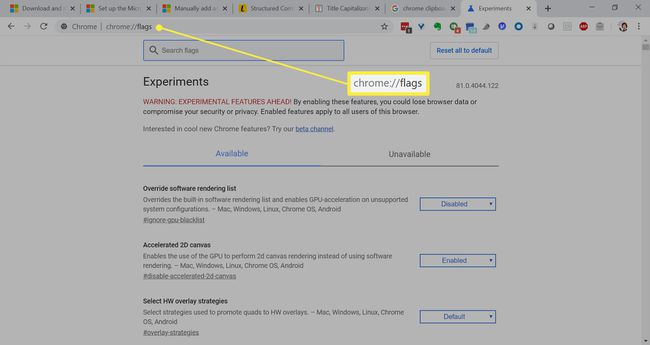
-
presse Entrer, puis recherchez Presse-papiers dans le champ de recherche.

-
La recherche générera quelques indicateurs, qui doivent tous être activés pour que la fonctionnalité fonctionne correctement. Sur un bureau Windows, vous verrez:
- Activer le périphérique récepteur pour gérer la fonction de presse-papiers partagé
- Activer la gestion des signaux de fonction de presse-papiers partagés
- Active la fonction de copie à distance pour recevoir des messages
- Presse-papiers brut
Ces options peuvent changer; certains pourraient être supprimés ou d'autres pourraient être ajoutés à tout moment.
-
Cliquez sur Défaut à côté de chacun et sélectionnez Permettre.
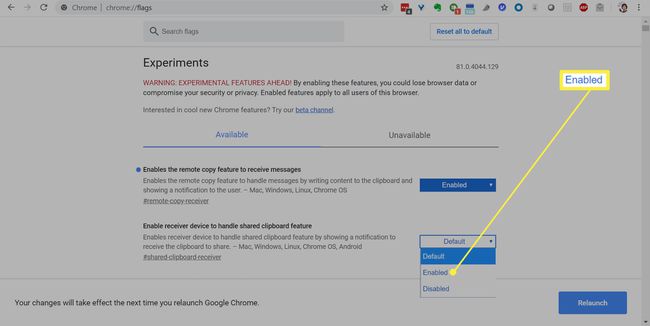
-
Cliquez sur Relancer pour redémarrer le navigateur Chrome et enregistrer vos modifications.

Comment activer un presse-papiers partagé sur Android
Le processus est presque identique sur Android, bien que les drapeaux soient différents.
Encore une fois, ouvrez un onglet Chrome et tapez ou collez Chrome://drapeaux dans l'Omnibox.
Appuyez sur le Entrer clé et recherchez Presse-papiers.
-
Vous verrez deux drapeaux dans les résultats. Robinet Défaut à côté de ce qui suit:
- Activer le périphérique récepteur pour gérer la fonction de presse-papiers partagé
- Activer la gestion des signaux de fonction de presse-papiers partagés
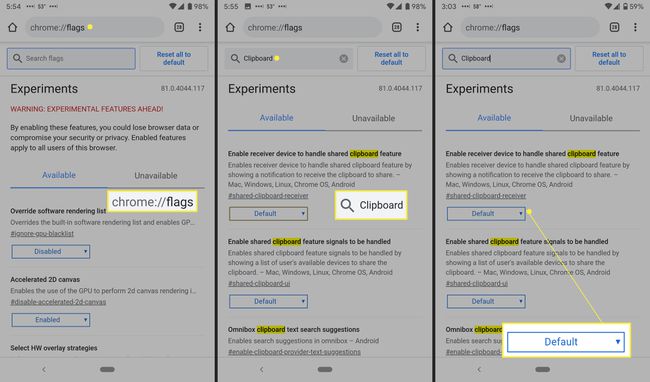
Sélectionner Permettre sur chaque drapeau.
-
Robinet Relancer pour redémarrer le navigateur.

Comment utiliser le presse-papiers partagé
Une fois que vous avez configuré tous vos appareils, la fonction de presse-papiers partagé est facile à utiliser. C'est particulièrement pratique pour copier de longues URL et tout ce que vous n'avez pas envie de taper.
-
Depuis votre ordinateur de bureau ou votre appareil Android, mettez le texte en surbrillance et faites un clic droit. Sélectionner Copier .

Si vous ne voyez pas votre appareil dans le menu contextuel, vérifiez qu'il exécute la dernière version de Chrome, avec les indicateurs ci-dessus activés. Vérifiez également que chaque appareil est connecté au même compte Google.
Cet appareil recevra une notification avec le texte copié, qui sera automatiquement copié dans votre presse-papiers.
-
Appuyez et maintenez pour coller le texte.

Comment vérifier votre version de Chrome
Vous pouvez vérifier quelle version de Chrome vous utilisez et si vous avez une mise à jour en attente en quelques clics sur un ordinateur de bureau.
Ouvrez un onglet du navigateur Chrome.
Clique le Suite menu (trois points verticaux).
-
Sélectionner Aider > À propos de Google Chrome. Vous pouvez voir votre version de Chrome sur cette page. L'écran indiquera soit que vous êtes à jour, soit qu'une mise à jour est disponible. Si c'est le dernier, allez-y et mettre à jour Chrome.
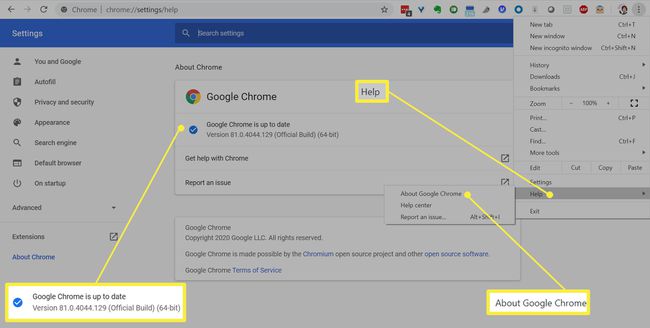
Comment vérifier les mises à jour de Chrome sur Android
Sur Android, le processus de vérification des mises à jour est un peu différent mais tout aussi simple.
Ouvrez le Google Play Store application.
Appuyez sur le carte des hamburgers en haut à gauche.
Robinet Mes applications et jeux. Toutes les applications nécessitant une mise à jour apparaîtront dans la section Mises à jour en attente.
Robinet Mettre à jour à côté de Chrome s'il est là; sinon, vous êtes à jour.
